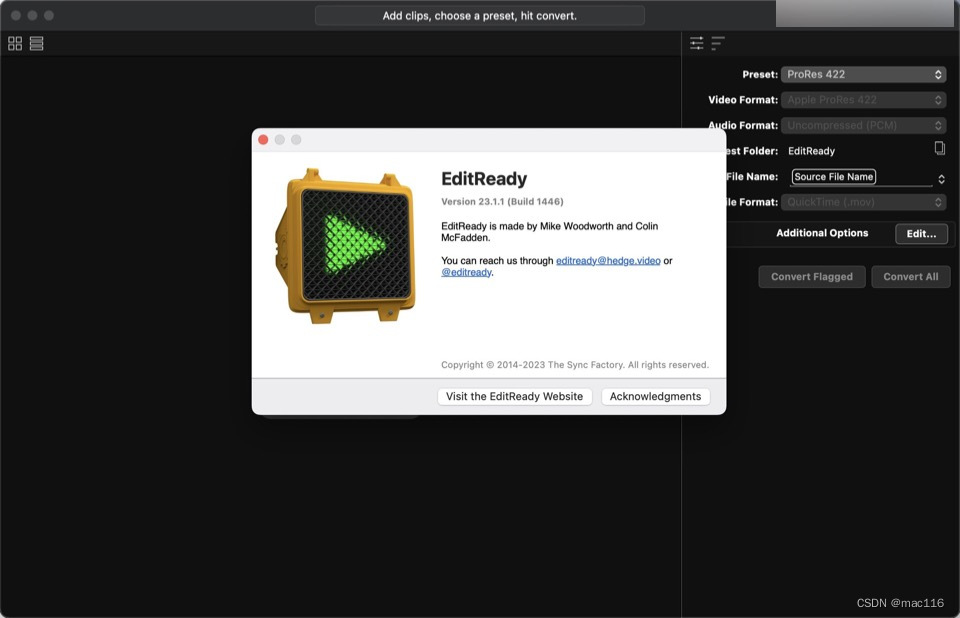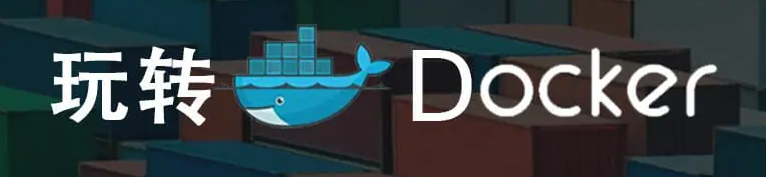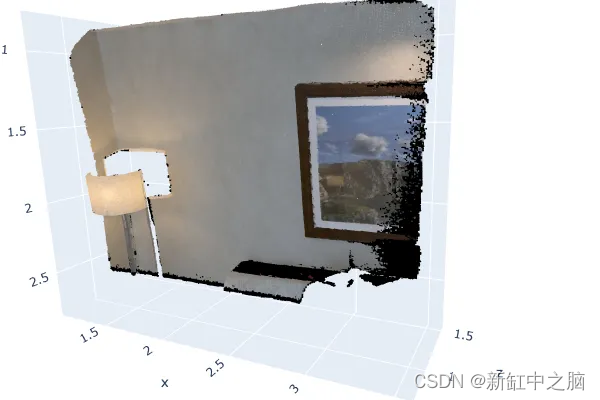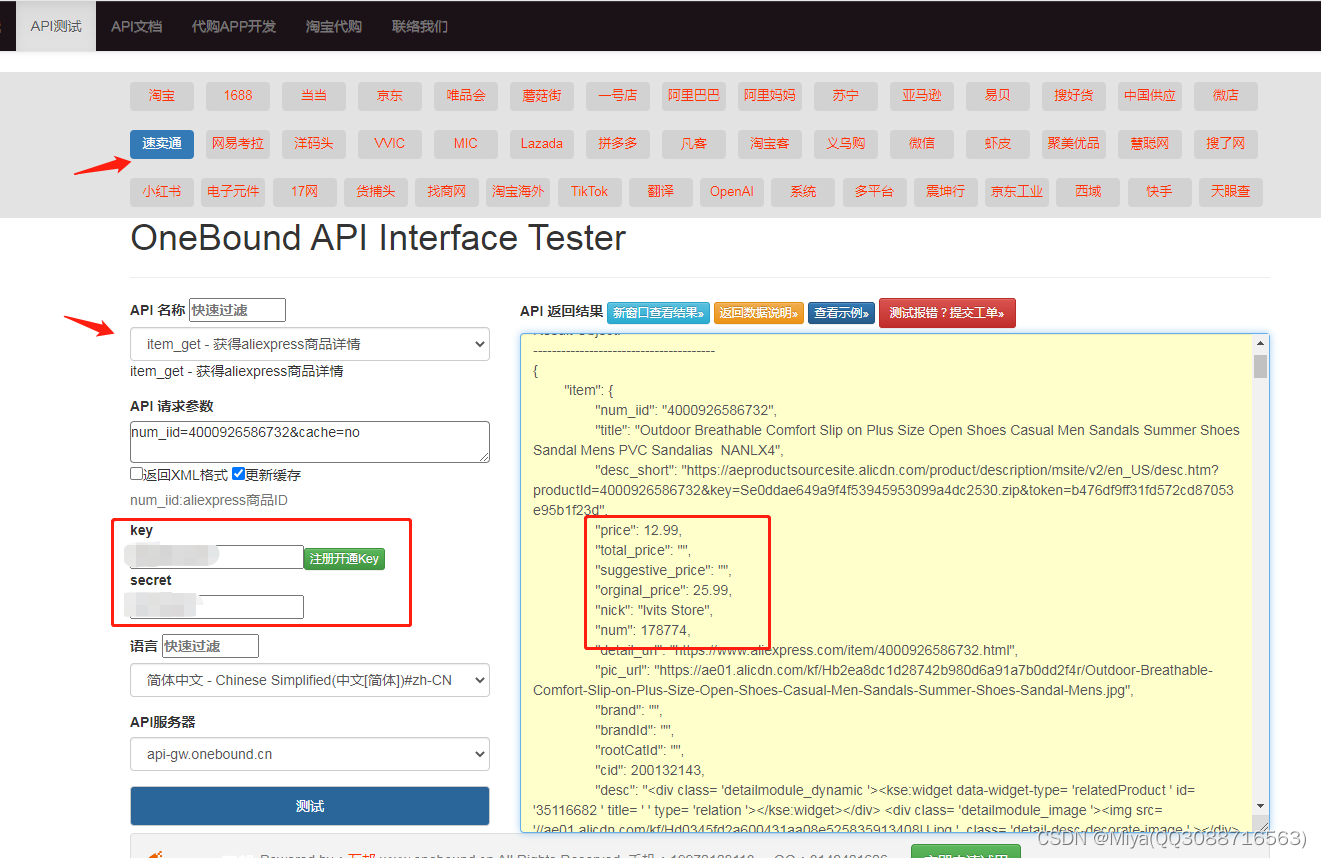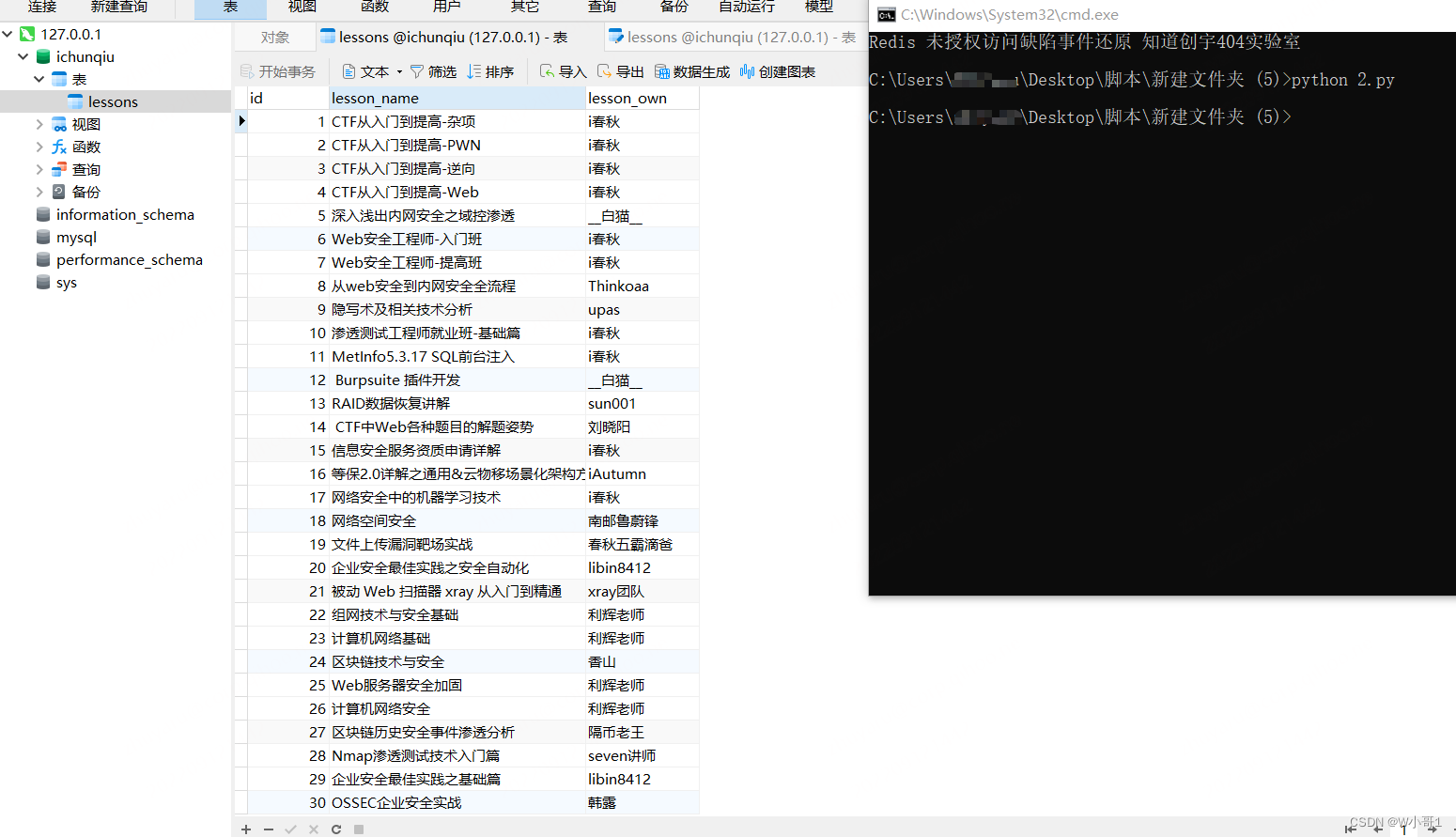引言:
随着时间的推移,您可能会注意到计算机的性能开始变慢。这可能是由于许多因素导致的,其中一个常见的问题是临时文件的积累。临时文件是由操作系统和应用程序生成的临时性文件,它们在使用后往往被遗忘或忽视。在本篇博客中,我们将深入探讨清理临时文件夹的重要性,并提供一个简单而有效的方法来优化计算机性能。
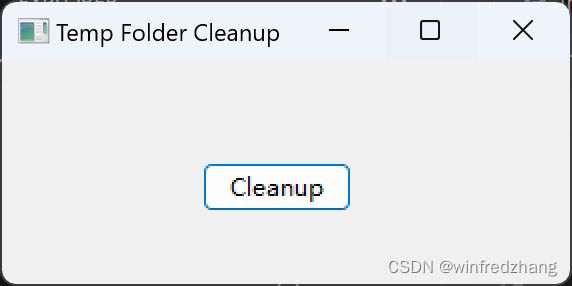
了解临时文件夹
临时文件夹是计算机系统用于存储临时数据的目录。在Windows操作系统中,临时文件夹通常位于C:\Users\用户名\AppData\Local\Temp。这个文件夹包含了许多临时文件,如下载文件、应用程序临时文件和浏览器缓存等。这些文件堆积起来会占用大量的磁盘空间,并且可能对计算机性能产生负面影响。
清理临时文件夹的重要性
清理临时文件夹对于优化计算机性能至关重要,具有以下几个关键好处:
1. 释放磁盘空间
随着时间的推移,临时文件的积累会占用大量的磁盘空间。这可能导致磁盘空间不足,影响系统和应用程序的正常运行。通过定期清理临时文件夹,您可以释放宝贵的存储空间,为其他重要文件和操作提供更多的空间。
2. 提高系统性能
过多的临时文件可能导致磁盘读写速度变慢,从而影响计算机的整体性能。读取和写入临时文件所需的时间会增加,导致应用程序响应缓慢,系统启动时间延长等问题。通过清理临时文件夹,您可以改善计算机的响应速度,提高应用程序的加载时间,使计算机更加高效。
3. 提升隐私安全
临时文件中可能包含敏感信息,如浏览历史记录、登录凭据等。如果您共享计算机或担心他人访问您的个人数据,定期清理临时文件夹可以减少隐私泄露的风险。通过删除临时文件,您可以确保个人信息不会被他人轻易获取,提升计算机的安全性。
清理临时文件夹的步骤
现在,让我们来介绍一个简单而有效的步骤,帮助您清理临时文件夹并优化计算机性能:
步骤 1:关闭所有正在使用临时文件的应用程序
在清理临时文件夹之前,确保关闭所有正在使用临时文件的应用程序。这样可以防止文件被锁定,从而使您能够顺利删除它们。
步骤 2:定位临时文件夹
打开资源管理器,并输入以下路径:C:\Users\用户名\AppData\Local\Temp。这是Windows系统中默认的临时文件夹的路径。定位到该文件夹,准备进行清理操作。
步骤 3:删除临时文件夹中的文件
选中临时文件夹中的所有文件,并按下Shift + Delete键来永久删除它们。这样可以跳过将文件移动到回收站造成的性能损失,直接释放磁盘空间。
步骤 4:清空回收站
删除临时文件夹中的文件后,还可以进一步释放磁盘空间。右键单击桌面上的"回收站"图标,然后选择"清空回收站"。这将永久删除回收站中的所有文件,包括之前删除的临时文件。
步骤 5:定期清理临时文件夹
为了保持计算机的良好性能,建议定期清理临时文件夹。可以选择每个月或每季度执行一次清理操作,根据您的使用情况和计算机负载来决定清理频率。
使用代码自动化清理临时文件夹
为了更方便地清理临时文件夹,您还可以使用计算机编程语言来自动化这个过程。以下是一个示例代码,使用Python语言实现对临时文件夹的清理:
import wx
import os
import shutil
class TempFolderCleanupFrame(wx.Frame):
def __init__(self, parent, title):
super(TempFolderCleanupFrame, self).__init__(parent, title=title, size=(300, 150))
self.panel = wx.Panel(self)
self.cleanup_button = wx.Button(self.panel, label='Cleanup', pos=(100, 50))
self.Bind(wx.EVT_BUTTON, self.cleanup, self.cleanup_button)
def cleanup(self, event):
temp_folder = 'C:/Users/{username}/AppData/Local/Temp' # 指定Temp文件夹路径
# 确保Temp文件夹存在
if os.path.exists(temp_folder):
# 遍历Temp文件夹下的所有文件和文件夹,并递归删除
for root, dirs, files in os.walk(temp_folder):
for file in files:
file_path = os.path.join(root, file)
try:
os.remove(file_path)
except PermissionError:
pass
for dir in dirs:
dir_path = os.path.join(root, dir)
try:
shutil.rmtree(dir_path)
except PermissionError:
pass
wx.MessageBox('Cleanup completed.', 'Cleanup', wx.OK | wx.ICON_INFORMATION)
else:
wx.MessageBox('Temp folder does not exist.', 'Cleanup', wx.OK | wx.ICON_ERROR)
if __name__ == '__main__':
app = wx.App()
frame = TempFolderCleanupFrame(None, 'Temp Folder Cleanup')
frame.Show()
app.MainLoop()
这段代码是一个使用wxPython库创建的图形用户界面(GUI)应用程序,用于清理Windows系统中的临时文件夹。程序的主要功能如下:
- 导入所需的库:wx、os和shutil。
- 定义一个名为TempFolderCleanupFrame的类,继承自wx.Frame。
- 在类的构造函数中,设置窗口标题、大小,并创建一个面板和一个按钮。
- 将按钮与cleanup方法绑定,当点击按钮时,调用cleanup方法。
- 在cleanup方法中,指定要清理的临时文件夹路径(这里是C:/Users/86182/AppData/Local/Temp)。
- 检查临时文件夹是否存在,如果存在,则遍历其中的所有文件和文件夹,并递归删除它们。
- 最后,创建一个wx.App实例,显示窗口,并启动应用程序的主循环。
结论
清理临时文件夹是优化计算机性能的重要一步。通过释放磁盘空间,提高系统性能和隐私安全,您可以使计算机更加高效和安全。定期清理临时文件夹,并可以使用代码自动化这个过程,从而节省时间和精力。通过遵循本文提供的步骤和建议,您将能够加速计算机,并获得更好的使用体验。
参考文献:
- Microsoft Support. (2021). Delete files using Disk Cleanup. Retrieved from https://support.microsoft.com/en-us/windows/delete-files-using-disk-cleanup-00fe715f-fece-7000-0326-8f9b99b673d9
- GeeksforGeeks. (n.d.). How to delete a file or folder? Retrieved from https://www.geeksforgeeks.org/python-delete-a-file-or-folder/
- Stack Overflow. (2010). Deleting from the recycle bin. Retrieved from https://stackoverflow.com/questions/4584103/deleting-from-the-recycle-bin
![[移动通讯]【Carrier Aggregation-4】【LTE-6】](https://img-blog.csdnimg.cn/da502bc45408420b9e9bfb2d97ada6be.png)







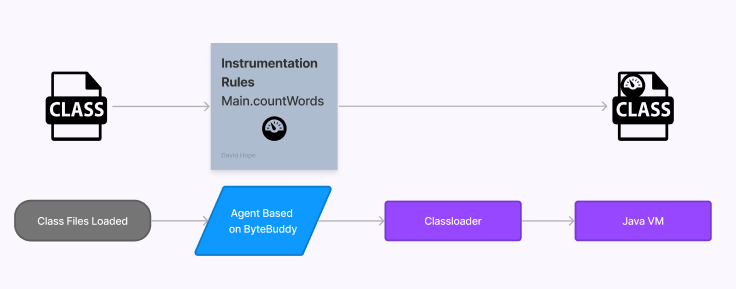
![linux使用操作[2]](https://img-blog.csdnimg.cn/e1babd9512df4c81be6d6f74796fb591.png)